巨峰CMS客户端是一款最新推出的一款网络摄像监控软件。该软件功能强大,使用方便。用户管理巨峰网络摄像机以及查看网络摄像机的实时画面和录像,可创建多个用户,并且支持用户权限管理机制,为巨峰网络摄像机用户提供了一个合理的监控系统解决方案!
在这外软件的下面有四画面的田字标志,或者9画面16画面的标志,点击一下就可以了.
然后选择相应的窗口,再点击连接相应的通道就可以了.
1、 安装完成后打开客户端,弹出的登录对 话框默认密码为”空”点击登录。
2、登录后,点击屏幕右下方的”系统设置”然后点击右上方的”监控点管理”;弹出监控点管理对话框,点击监控点管理中的添加区域按钮,弹出区域添加对话框给区域命名,单击确定,创建区域完成。
3、添加设备
(1)直接添加摄像机
选中所建区域如:“123”点击监控点管理对话中的添加设备,会弹出编辑对话框,点击编辑对话框中的IP搜索,编辑对话框中会搜索出局域网内的摄像机,选中所要添加的摄像机的IP地址,点击编辑对话框中的添加设备,点击确定(如果摄像机有密码咋,在密码输入框中,输入密码。添加设备完成,添加摄像机设备成功以后屏幕左侧的设备列表中,会有所添加设备的IP地址,双击摄像机IP地址会弹出镜头图标,双击图标可以打开所添加的摄像机
(2)添加硬盘录像
选中所建区域如:“123”点击监控点管理对话中的添加设备,会弹出编辑对话框,在编辑对话框中登录类型选择“云”,输入设备名,输入设备序列号,如有密码输入密码;点击确定。添加
设备完成
添加硬盘录像机设备成功以后屏幕左侧的设备列表中,会有所添加设备的设备名, 双击设备名会弹出镜头图标,双击镜头图标会打开图像或者右击设备名选择“连接所有视频”这样就可以打开硬盘录像机中的图像
 远程控制软件
远程控制软件远程控制软件能帮你实现手机控制电脑,电脑控制电脑,通过本地计算机对远方计算机进行配置、软件安装程序、修改等工作。七达网下载提供的多款远程控制软件能够帮助大家实现远程电脑控制,即使不在电脑旁也可以实现远...








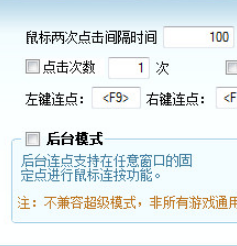 简单百宝箱鼠标连点器v5.2免费版 5.2 最新版
简单百宝箱鼠标连点器v5.2免费版 5.2 最新版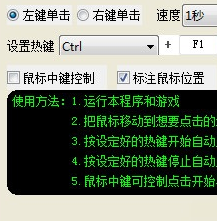 光速鼠标连点器2.4破解版 2.4 绿色版
光速鼠标连点器2.4破解版 2.4 绿色版 CBox央视影音永久VIP版 5.1.2.0 破解版
CBox央视影音永久VIP版 5.1.2.0 破解版 ABBYY FineReader 12 64位 12.0.101.496 中文版
ABBYY FineReader 12 64位 12.0.101.496 中文版 Leawo Total Media Converter Ultimate 破解版 11.0.0.4 最新版
Leawo Total Media Converter Ultimate 破解版 11.0.0.4 最新版 PDF-XChange Viewer Pro专业版 2.5.322.10 免费版
PDF-XChange Viewer Pro专业版 2.5.322.10 免费版 StarDock Fences Win7 64位 4.0.7.2 中文版
StarDock Fences Win7 64位 4.0.7.2 中文版 大智慧财富版 8.41.0.21318 电脑版
大智慧财富版 8.41.0.21318 电脑版 Bandizip去广告版 7.29 精简版
Bandizip去广告版 7.29 精简版 Beyond Compare 32位 4.3.7.25118 中文版
Beyond Compare 32位 4.3.7.25118 中文版 UC2视频监控客户端 4.4
UC2视频监控客户端 4.4 远程监控 / 16.58 MB
 Qmeye监控软件 2.3.3.7
Qmeye监控软件 2.3.3.7 远程监控 / 6.8 MB
 龙安视dvr监控系统 4.9.1.2
龙安视dvr监控系统 4.9.1.2 远程监控 / 6.83 MB
 杭州雄迈cms监控软件 8.1.1006
杭州雄迈cms监控软件 8.1.1006 远程监控 / 14.44 MB
软件评论
请自觉遵守互联网相关政策法规,评论内容只代表网友观点,与本站立场无关!